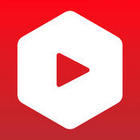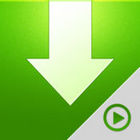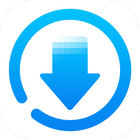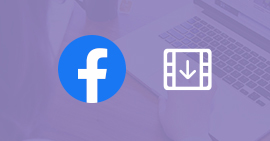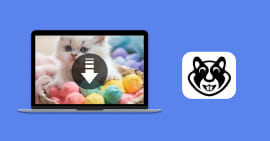Comment télécharger une vidéo YouTube sur iPhone gratuitement
Avec autant de personnes qui partagent et regardent des vidéos sur YouTube, il est largement avoué que YouTube fait déjà partie de notre vie. De plus, comme les gens dépendent tellement de leur iPhone ou iPad, ils ont l'intention de regarder de plus en plus les vidéos YouTube sur iPhone ou iPad.
Il existe de nombreux tutoriels pour télécharger des vidéos YouTube sur l'ordinateur, puis les transférer vers iPhone, mais dans le cas ci-dessus, vous avez peut-être demandé comment télécharger des vidéos YouTube sur iPhone/iPad directement.
Heureusement, il existe des applications de téléchargement de vidéos YouTube qui peuvent vous aider. Avec un très bon téléchargeur de vidéos YouTube, vous pouvez facilement télécharger vos vidéos YouTube préférées sur l'iPhone et les regarder sans aucune limitation.

Partie 1. Comment télécharger des vidéos YouTube sur iPhone avec YouTube Premium
YouTube Premium est un service payant lancé par YouTube pour ses utilisateurs. Vous avez besoin d'un abonnement mensuel pour accéder au téléchargement de vidéos YouTube et plus encore. Cette méthode est la plus sûre et la plus pratique. Si vous en avez déjà une, vous pouvez suivre les étapes ci-dessous pour télécharger des vidéos YouTube.
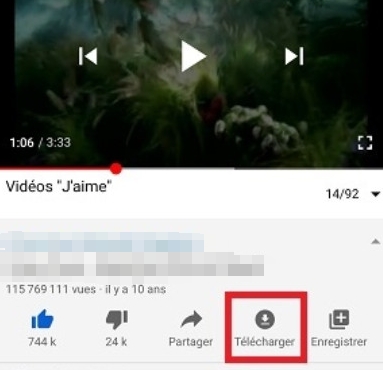 Télécharger des vidéos YouTube sur iPhone avec YouTube Premium
Télécharger des vidéos YouTube sur iPhone avec YouTube Premium
Étape 1 Ouvrez d'abord le logiciel YouTube sur votre iPhone. Connectez-vous ensuite à votre compte.
Étape 2 Cliquez ensuite sur la vidéo que vous souhaitez télécharger. Sur la page de lecture vidéo, vous pouvez voir de nombreuses options, notamment Partager, Appréciation, Télécharger, etc.
Étape 3Cliquez enfin sur le bouton de téléchargement et la vidéo sera automatiquement téléchargée et enregistrée sur votre iPhone.
Partie 2. Télécharger des vidéos YouTube sur iPhone avec la fonction intégrée de l'iPhone directement
Vous pouvez utiliser les services payants qu'il propose directement sur YouTube. Si vous ne téléchargez pas souvent de vidéos YouTube, vous pouvez utiliser la fonction d'enregistrement vidéo intégrée à l'iPhone. Cela peut également éviter la situation dans laquelle certaines vidéos ne peuvent pas être téléchargées car elles sont protégées.
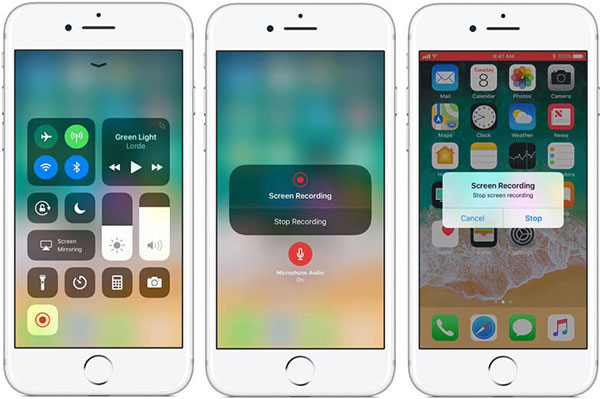 Télécharger des vidéos YouTube sur iPhone avec la fonction intégrée
Télécharger des vidéos YouTube sur iPhone avec la fonction intégrée
Étape 1Tout d'abord, utilisez votre doigt pour faire glisser votre doigt depuis le coin supérieur droit de l'écran de l'iPhone pour ouvrir le centre de contrôle, puis appuyez sur le bouton Enregistrer l'écran.
Étape 2Ensuite, ouvrez l'application YouTube ou ouvrez la page Web YouTube depuis votre navigateur, recherchez la vidéo que vous souhaitez télécharger et commencez à la lire.
Étape 3Après l'enregistrement, cliquez sur le bouton d'enregistrement rouge dans le coin supérieur gauche de l'écran de l'iPhone pour mettre fin à l'enregistrement. Ensuite, vous pouvez voir la vidéo que vous venez d'enregistrer dans votre album photo, et vous pouvez également couper la vidéo.
Partie 3. Les 7 meilleures applications pour télécharger des vidéos YouTube sur iPhone
En plus des services payants et de l'enregistrement d'écran, vous pouvez également télécharger des vidéos YouTube sur iPhone à l'aide de logiciels de téléchargement tiers. Vous trouverez ci-dessous les 7 logiciels les plus populaires.
1. Raccourcis
Raccourcis est une application qui vous permet de créer des scripts d'automatisation sur votre appareil iOS. Vous pouvez télécharger le programme sur votre iPhone ou iPad et l'utiliser pour effectuer des tâches répétitives. Il vous permet de télécharger facilement des vidéos ou des audios depuis YouTube.
Étape 1Ouvrez d'abord Download YouTube Video & Audio (https://www.icloud.com/shortcuts/2cb908095eb049f085187c8262b8e5bf) sur le navigateur de votre iPhone pour obtenir le raccourci.
 Download YouTube Video & Audio
Download YouTube Video & Audio
Étape 2Importez ensuite le raccourci dans le logiciel Raccourcis, cliquez sur Modifier, puis cliquez sur OK pour enregistrer le raccourci.
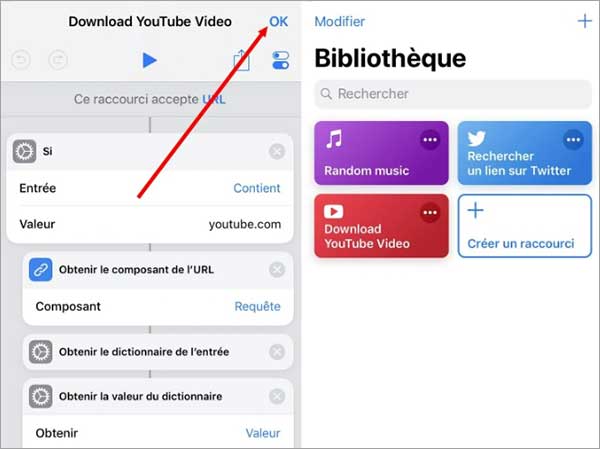 Enregistrer le raccourci
Enregistrer le raccourci
Étape 3Revenez ensuite à votre vidéo YouTube, cliquez sur Partager sous la vidéo et sélectionnez Plus.
Étape 4Dans Plus, vous pouvez trouver des raccourcis. Cliquez dessus et choisissez d'exécuter le raccourci.
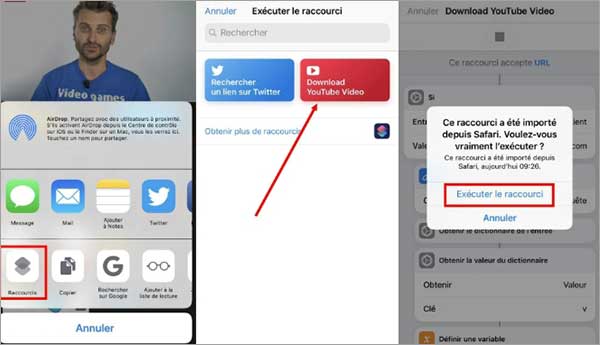 Exécuter le raccourci
Exécuter le raccourci
Étape 5Enfin, sélectionnez Enregistrer en tant que vidéo sur la nouvelle interface apparue.
2. Document 5
Dans cette partie, nous prenons Document 5 - un expert de téléchargement vidéo YouTube gratuit comme exemple, pour vous présenter la méthode simple d'enregistrer des vidéos depuis YouTube sur iPhone/iPad.
Étape 1Trouver une application de téléchargement YouTube
Téléchargez Document 5 dans App Store et ouvrez-le sur votre iPhone. Touchez le bouton dans le coin en bas à droite qui ressemble à Safari, et puis, vous pouvez entrer dans un navigateur intégré. Saisissez Savefromnet dans la barre de recherche, et ouvrez le lien http://fr.savefrom.net/ depuis les résultats de recherche.
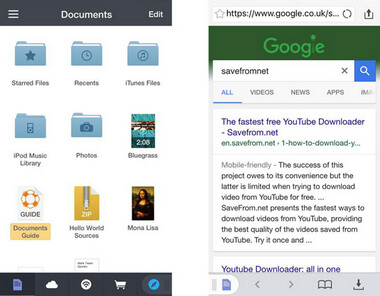 Barre de recherche du Document 5
Barre de recherche du Document 5
Étape 2 Saisir l'URL de la vidéo YouTube sur iPhone
Obtenez l'URL de la vidéo YouTube à télécharger. Voici le moyen facile : Lancez l'app YouTube sur vore iPhone, trouvez la vidéo que vous voulez et attendez jusqu'à la fin de la publicité et le commencement de la vidéo. Tapez Patager et sélectionnez Copier le lien dans la liste.
Retournez vers l'app de téléchargement YouTube, collez l'URL de la vidéo YouTube et commencez la recherche.
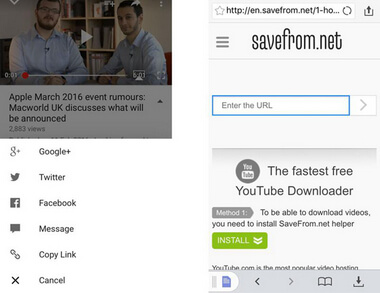 Copier l'URL YouTube
Copier l'URL YouTube
Étape 3 Télécharger des vidéos YouTube sur iPhone
Touchez la flèche verte, vous allez voir la liste des résolutions variées, choisissez la qualité vidéo que vous voulez. Tapez le bouton Télécharger et renommez la vidéo que vous voulez. Après le téléchargement, appuyez sur Terminé, vous allez voir la vidéo YouTube dans Document 5.
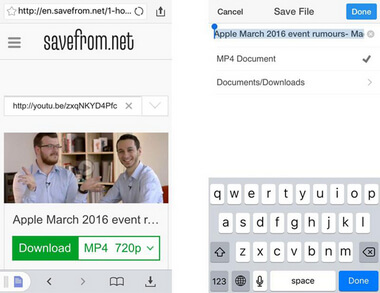 Télécharger des vidéos YouTube sur iPhone
Télécharger des vidéos YouTube sur iPhone
Pour voir ces vidéos YouTube, tapez et maintenez la vidéo pour la glisser dans Photos > Pellicule. Et puis, vous pouvez passer à l'application Photos et regarder les vidéos YouTube facilement.
3. 5 applications pour télécharger des vidéos YouTube sur iPhone
Si vous voulez télécharger des vidéos depuis YouTube vers iPhone directement, ce serait mieux de faire appel à un téléchargeur YouTube iPhone. Dans cette liste, nous vous montrons d'autres meilleurs 5 applications de téléchargement vidéo YouTube.
| No. | App de téléchargement YouTube | Logo | Caractéristiques |
|---|---|---|---|
| 1 | Better Tube |
|
◆ App alternative YouTube qui est capable de télécharger et d'enregistrer des vidéos sur iPhone/iPad. ◆ Lire la musique de fond, faire pivoter l'écran, ajouter des vidéos dans la queue de lecture et plus de fonctions. ◆ Tout à fait gratuit pour les utilisateurs. |
| 2 | Instatube |
|
◆ Lecteur vidéo professionel pour YouTube, Vimeo et Dailymotion, qui peut aussi télécharger des vidéos YouTube. ◆ Full HD de vidéos 720p et 1080p avec le support AirPlay. ◆ Supporter les sous-titres YouTube avec le gestionnaire des vidéos et des listes de lecture. |
| 3 | ProTube for YouTube |
|
◆ Application de lecture et de téléchargement YouTube complète et ultimate pour iPhone. ◆ Supporter la lecture vidéo en toute qualité, y compris la résolution 1080p et 4K, soutenir la lecture complète 60fps. ◆ Pas de pop-ups ni de publicités. |
| 4 | Video Downloader Pro + |
|
◆ Application de téléchargement vidéo sécurisée sur iPhone/iPad en offrant une protection complète par mot de passe. ◆ Télécharger des vidéos depuis YouTube et les convertir en n'importe quel format. |
| 5 | Ultra Downloader Plus |
|
◆ Application de téléchargement vidéo YouTube conviviale pour iPhone/iPad. ◆ Télécharger et jouer les vidéos depuis vos sites de partage vidéo favoris comme YouTube, Vimeo, Dailymotion, etc. ◆ Télécharger multiples vidéos HD 720p et 1080p simultanément, marquer tous vos sites vidéo favoris à volonté. |
Partie 4. Télécharger des vidéos YouTube sur iPhone avec Aiseesoft Screen Recorder sur le bureau
Même si télécharger des vidéos YouTube sur iPhone est un moyen direct, vous pouvez le trouver ennuyant de copier et de coller les liens entre les deux applications. De plus, certaines vidéos ne peuvent pas être téléchargées même avec l'application de téléchargement.
Si vous avez un PC ou Mac à côté, il est conseillé d'utiliser Aiseesoft Screen Recorder pour enregistrer des vidéos YouTube dans l'ordinateur comme ci-dessous, et puis, vous pouvez les transférer vers iPhone.
- Enregistrer les vidéos/de la musique en ligne sur YouTube, Dailymotion, Facebook, Spotify, etc.
- Filmer les conversions Skype/WhatsApp, etc. et les jeux vidéo
- Capturer gratuitement l'écran de l'ordinateur Windows/Mac
- Enregistrer de la musique, radios, vidéos avec une qualité originale.
- Enregistrer l'audio depuis le son système, le son du microphone ou les deux sons de façon synchrone en format MP3, M4A, WMA ou AAC, etc.
- Enregistrer l'écran de l'ordinateur comme les appels vidéo, les jeux, etc., dans la zone sélectionnée ou en plein écran, en format MP4, MOV, WMV, TS, AVI, etc.
- Éditer les fichiers enregistrés, comme couper, compresser, fusionner, éditer les métadonnées d'enregistrement, etc.
Étape 1 Télécharger Screen Recorder sur ordinateur
Cliquez sur le bouton de téléchargement pour obtenir le logiciel Screen Recorder sur votre ordinateur. Puis ouvrez-le. Ensuite, choisissez Enregistreur Vidéo.
 Sélectionnez Enregistreur Vidéo
Sélectionnez Enregistreur Vidéo
Étape 2 Modifier les préférences
Ensuite, dans la nouvelle fenêtre qui apparaît, vous pouvez définir la taille de la zone d'enregistrement, la source de l'audio enregistré, s'il faut allumer la caméra, etc. Vous pouvez enregistrer le son de l'ordinateur et enregistrer votre propre voix à partir du microphone à la fois, ou vous pouvez enregistrer une seule des deux.
 Modifier les préférences
Modifier les préférences
Cliquez sur le bouton en forme de roue pour régler les préférences de la vidéo, vous êtes permis de définir le format vidéo/audio de sortie, la qualité de la vidéo, etc.
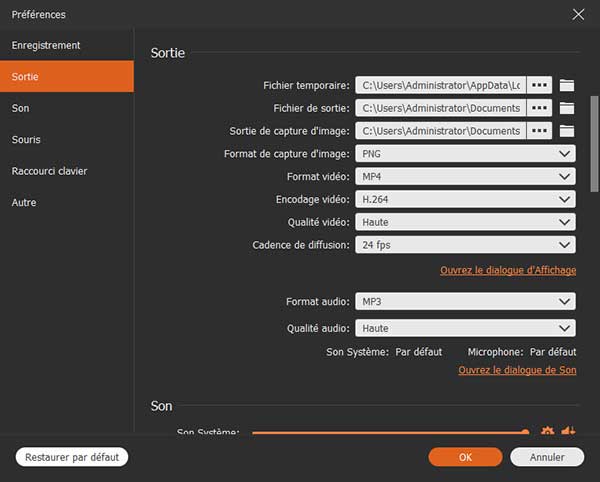 Définir les préférences pour la vidéo enregistrée
Définir les préférences pour la vidéo enregistrée
Étape 3 Enregistrer la vidéo YouTube
Commencez à enregistrer la vidéo YouTube par cliquer sur le bouton REC. En même temps, ouvrez votre vidéo YouTube et commencez à lire la vidéo YouTube. Une fois l'enregistrement vidéo terminé, cliquez sur le bouton Terminer l'enregistrement.
Ensuite, vous pouvez prévisualiser la vidéo enregistrée dans la nouvelle fenêtre qui apparaît. Vous pouvez éditer cette vidéo si vous n'êtes pas satisfait. Si vous êtes satisfait, vous pouvez directement cliquer sur le bouton Terminer et enregistrer la vidéo enregistrée.
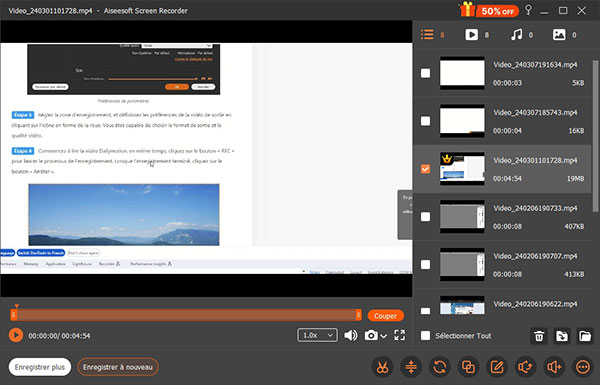 Télécharger la vidéo YouTube
Télécharger la vidéo YouTube
Partie 5. Les 2 meilleures outils et sites en ligne gratuits pour télécharger des vidéos YouTube sur iPhone
Si vous ne souhaitez pas utiliser des applications pour télécharger des vidéos YouTube sur votre iPhone ou des logiciels sur votre ordinateur, vous pouvez utiliser un site Web en ligne pour télécharger des vidéos YouTube ou un enregistreur en ligne pour enregistrer des vidéos YouTube en ligne gratuitement.
1. Aiseesoft Enregistreur d'Écran Gratuit en Ligne
L'un des enregistreurs en ligne gratuits les plus populaires est Aiseesoft Enregistreur d'Écran Gratuit en Ligne, qui est bien accueilli pour ses puissantes capacités d'enregistrement, la qualité de ses vidéos enregistrées et son son clair.
Étape 1Entrez d'abord https://www.aiseesoft.fr/enregistreur-decran-gratuit-en-ligne/ dans le navigateur pour accéder à ce enregistreur d'écran gratuit en ligne. Cliquez ensuite sur le bouton Commencer à Enregistrer pour démarrer le lanceur.
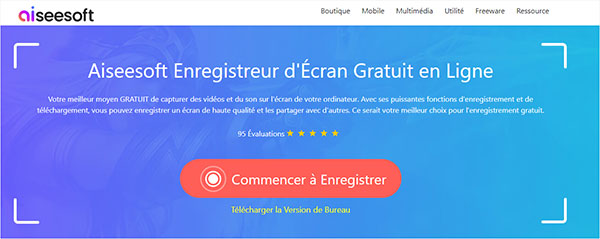 Aiseesoft Enregistreur d'Écran Gratuit en Ligne
Aiseesoft Enregistreur d'Écran Gratuit en Ligne
Étape 2Modifiez ensuite les paramètres d'enregistrement dans la fenêtre nouvellement apparue, puis cliquez sur REC pour enregistrer.
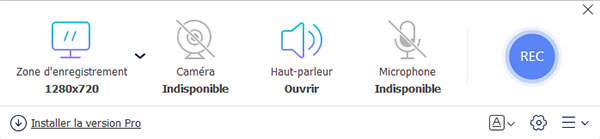 Enregistrer des vidéos YouTube
Enregistrer des vidéos YouTube
Étape 3Cliquez sur le bouton d'arrêter pour terminer l'enregistrement. Vous pouvez le prévisualiser dans l'historique enregistré.
2. Freemake.com - YouTube Video Downloader
Freemake.com est un site Web gratuit pour télécharger des vidéos YouTube. Vous pouvez directement télécharger des vidéos YouTube au format MP4 ou AVI, WMV et d'autres formats via YouTube Video Downloader de ce site. Vous pouvez également choisir la qualité de la vidéo téléchargée.
Étape 1Entrez d'abord https://www.freemake.com/fr/free_video_downloader_splendid/ dans le navigateur pour ouvrir cet outil de téléchargement en ligne.
Étape 2Entrez ensuite le lien vers la vidéo à l'emplacement spécifié sur la page.
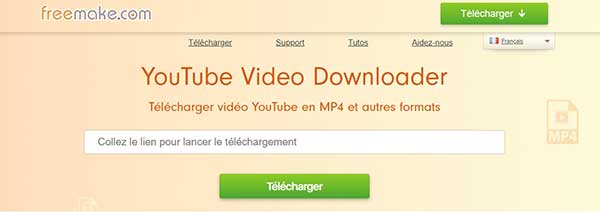 YouTube Video Downloader du site Freemake.com
YouTube Video Downloader du site Freemake.com
Étape 3Vous pouvez ensuite choisir la qualité de la vidéo téléchargée et cliquer sur l'option Télécharger la vidéo sans installation sous le bouton de téléchargement afin de pouvoir télécharger la vidéo directement.
Étape 4Enfin, envoyez la vidéo téléchargée vers votre iPhone.
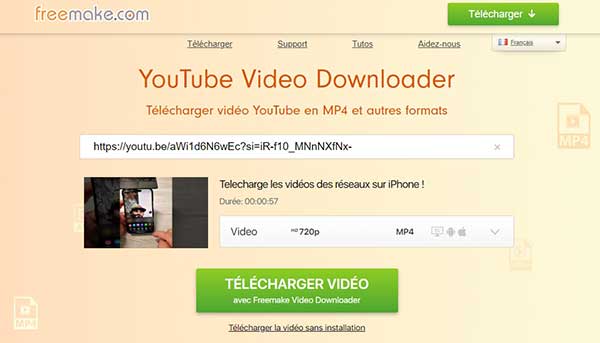 Télécharger la vidéo YouTube
Télécharger la vidéo YouTube
Partie 6. FAQs sur le téléchargement de vidéo YouTube sur iPhone
Question 1. Télécharger des vidéos YouTube sur iPhone, est-il sûr et légal ?
Si vous souhaitez télécharger la vidéo et la partager avec vos amis et votre famille ou la regarder vous-même hors ligne, il n'y a aucun problème. Dans le même temps, il est préférable de télécharger à partir d'un logiciel ou d'un site Web sécurisé comme Aiseesoft Screen Recorder.
Question 2. Où trouver la vidéo YouTube téléchargée ?
Si vous l'avez téléchargé sur votre téléphone, vous pouvez trouver la vidéo téléchargée dans le dossier par défaut de votre téléphone. Si vous l'avez téléchargé sur votre ordinateur, vous pouvez enregistrer la vidéo téléchargée dans un dossier ou un appareil spécifique en fonction de vos besoins.
Question 3. Comment télécharger une vidéo YouTube rapidement et sans logiciel ?
Si vous pouvez télécharger rapidement des vidéos YouTube sans aucun logiciel, vous pouvez utiliser des sites comme videodownloader ou des enregistreurs en ligne sûrs et efficaces comme Aiseesoft Enregistreur d'Écran Gratuit en Ligne.
Question 4. Quel est le meilleur outil pour télécharger des vidéos YouTube ?
Vous pouvez trouver différents téléchargeurs YouTube en ligne qui répondent à vos besoins. Si vous voulez être sûr et rapide, vous pouvez utiliser Aiseesoft Enregistreur d'Écran Gratuit en Ligne. Si vous voulez telecharger les video en haute qualite, vous pouvez utiliser les logiciels puissants, comme Aiseesoft Screen Recorder.
Question 5. Comment télécharger des vidéos YouTube en MP3 ?
Si vous n'avez pas encore de vidéos YouTube, vous pouvez télécharger directement des vidéos YouTube via certains sites Web en ligne au format MP3. Vous pouvez également enregistrer une vidéo avec Aiseesoft Screen Recorder et la sauvegarder au format MP3. Si vous possédez déjà une vidéo YouTube, vous pouvez utiliser Aiseesoft Convertisseur Vidéo Ultime pour convertir la vidéo YouTube au format MP3.
Conclusion
Voilà les 12 applications, outils en ligne et sites de téléchargement pour télécharger ou enregistrer des vidéos YouTube sur iPhone, avec lesquelles vous pouvez obtenir les vidéos YouTube sûr votre téléphone iPhone. Parmi eux, nous vous recommandons le plus d'en utiliser Aiseesoft Screen Recorder.
Parce qu'il peut non seulement enregistrer des vidéos, mais également vous permettre d'éditer des vidéos pour une meilleure expérience. Si vous êtes aussi amateur de la musique, veuillez suivre le tutoriel de télécharger de la musique depuis Spotify.
Que pensez-vous de cet article ?
-
Excellent
Note : 4,7 / 5 (basé sur 140 votes)